Rumah >masalah biasa >Bagaimana untuk memadam halaman kosong dalam word
Bagaimana untuk memadam halaman kosong dalam word
- zbtasal
- 2023-09-07 10:33:4617618semak imbas
Untuk memadam halaman kosong dalam perkataan, anda boleh menggunakan kekunci Backspace atau Delete atau Shift untuk memilih keseluruhan halaman dan memadamkannya, memadamkan pemisah halaman Word, memadam halaman kosong dalam Word menggunakan kaedah penggantian, melaraskan jarak perenggan untuk memadam halaman kosong dalam Word, dan padamkan halaman kosong dalam kelompok. Pengenalan terperinci: 1. Kekunci Backspace atau Delete untuk memadam, tekan dan tahan kekunci [Backspace] atau kekunci [Delete] untuk memadam; 2. Shift untuk memilih keseluruhan halaman dan memadamkannya, dsb.

Ramai orang pasti pernah menemui halaman kosong dalam dokumen di tempat kerja. Terdapat banyak halaman kosong dalam Word dan tiada cara untuk memadamkannya Jadi bagaimana anda memadam halaman kosong dalam Word Hari ini saya telah membawakan anda tutorial yang berkaitan, saya harap ia akan membantu anda.
Kaedah 1: Kekunci Backspace atau Delete untuk memadam
Operasi khusus: Jika sebab halaman kosong dokumen Word ialah tanda perenggan atau tanda pemisah baris, kemudian pilih sahaja tanda dan tahan [Backspace] kekunci atau kekunci [Padam] untuk memadamnya.
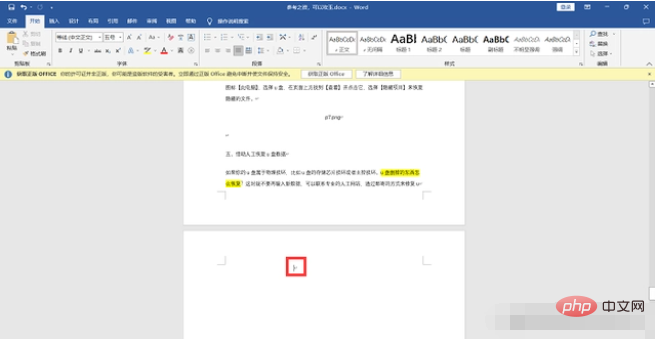
Kaedah 2: Shift pilih keseluruhan halaman dan padamkan
Operasi khusus: Letakkan anak panah tetikus di belakang aksara terakhir halaman kosong, tahan kekunci [Shift] dan seret dokumen ke belakang, dan klik kiri Klik aksara baris baharu terakhir, dan kemudian tekan kekunci [Padam] untuk memadam.
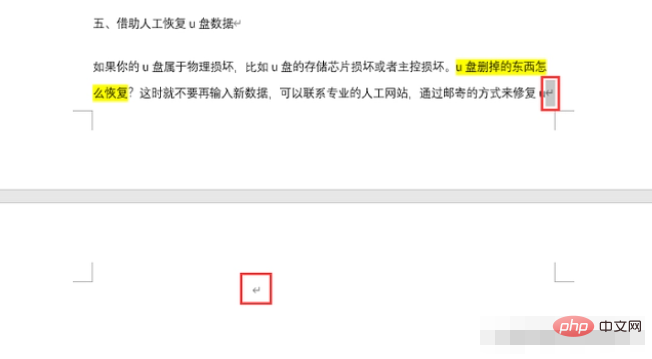
Kaedah 3: Padam pemisah halaman Word
Kendalian khusus: Terdapat pemisah halaman dalam dokumen, klik [anak panah berganda kecil] di bahagian atas halaman dokumen, [Pecahan Halaman] akan muncul di bahagian bawah dokumen Word, pilih simbol Pecah Halaman, tekan kekunci [Padam] untuk memadam halaman kosong.
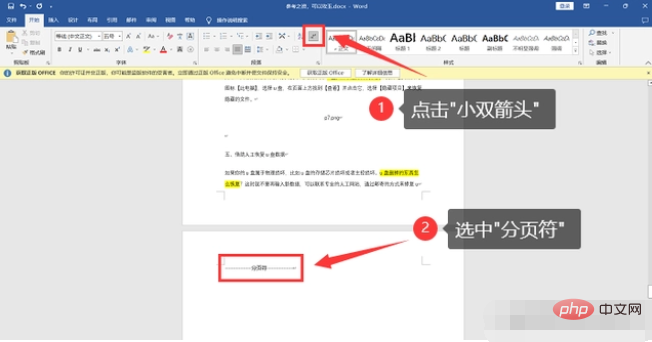
Kaedah 4: Kaedah penggantian untuk memadam halaman kosong dalam Word
Operasi khusus:
Jika terdapat berbilang halaman kosong dalam dokumen Word, anda boleh memadamkannya dengan mencari dan menggantikannya. Tekan [Ctrl+H] untuk membuka tetingkap, klik [More] atau [Advanced], dan kemudian pilih [Manual Page Break] dalam [Format Khas]; klik, kemudian pilih [Manual Page Break];
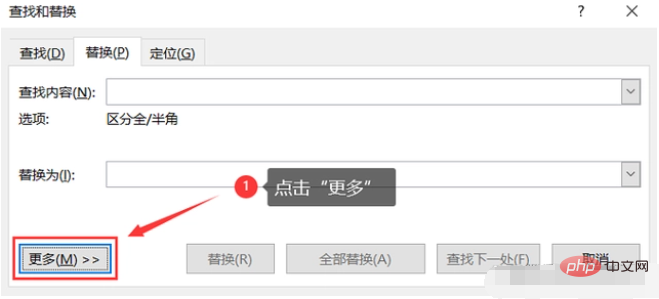
Akhir sekali klik [Ganti Semua] untuk memadam semua halaman kosong.
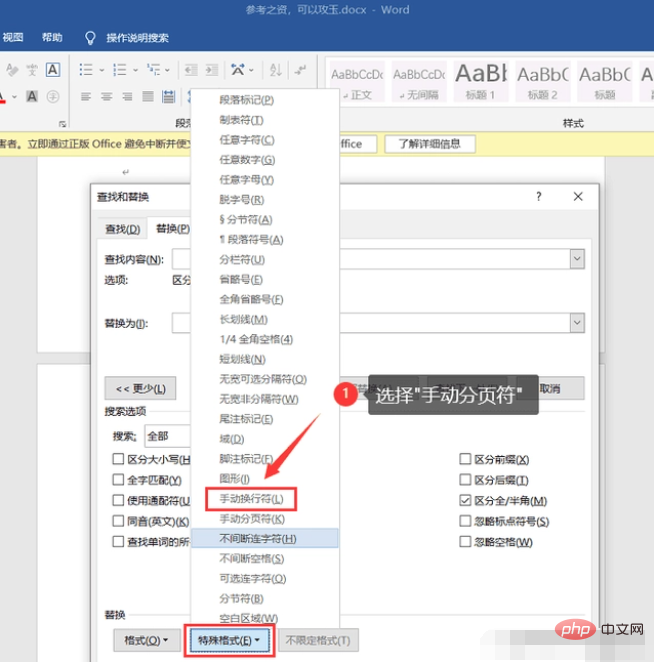
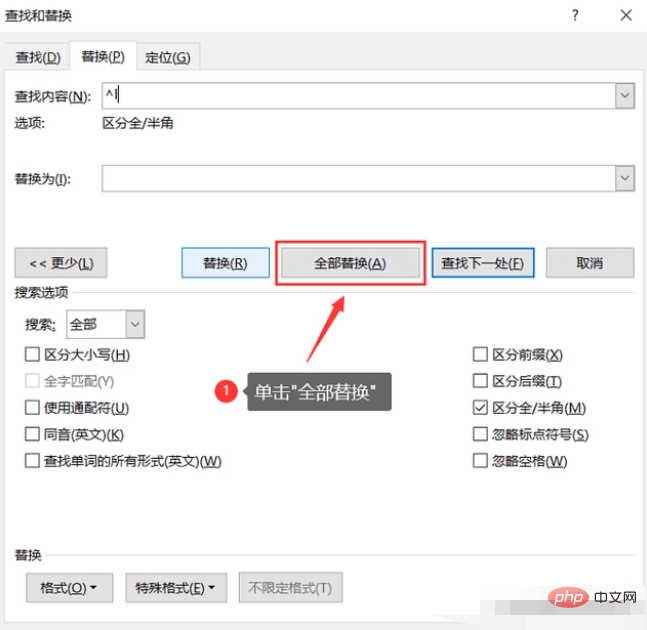
Jika jadual di hujung jadual anda tidak boleh dipadam tidak kira bagaimana anda memadamkan halaman kosong baik cuba kaedah ini. Letakkan anak panah tetikus pada halaman kosong, klik kanan, dan pilih [Perenggan]; klik [OK] Itu sahaja.
Kaedah 6: Padam halaman kosong dalam kelompok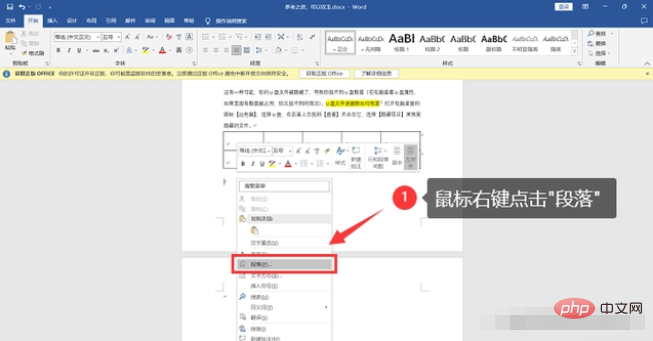
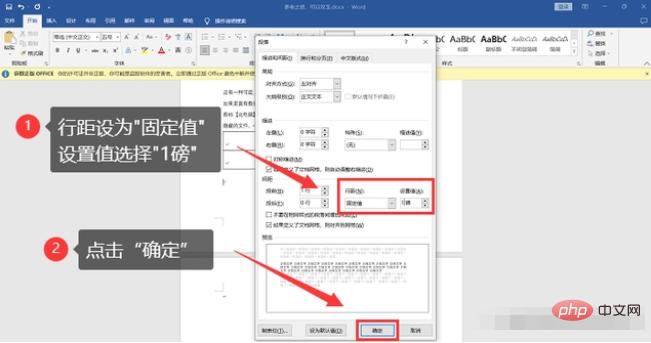
Atas ialah kandungan terperinci Bagaimana untuk memadam halaman kosong dalam word. Untuk maklumat lanjut, sila ikut artikel berkaitan lain di laman web China PHP!

